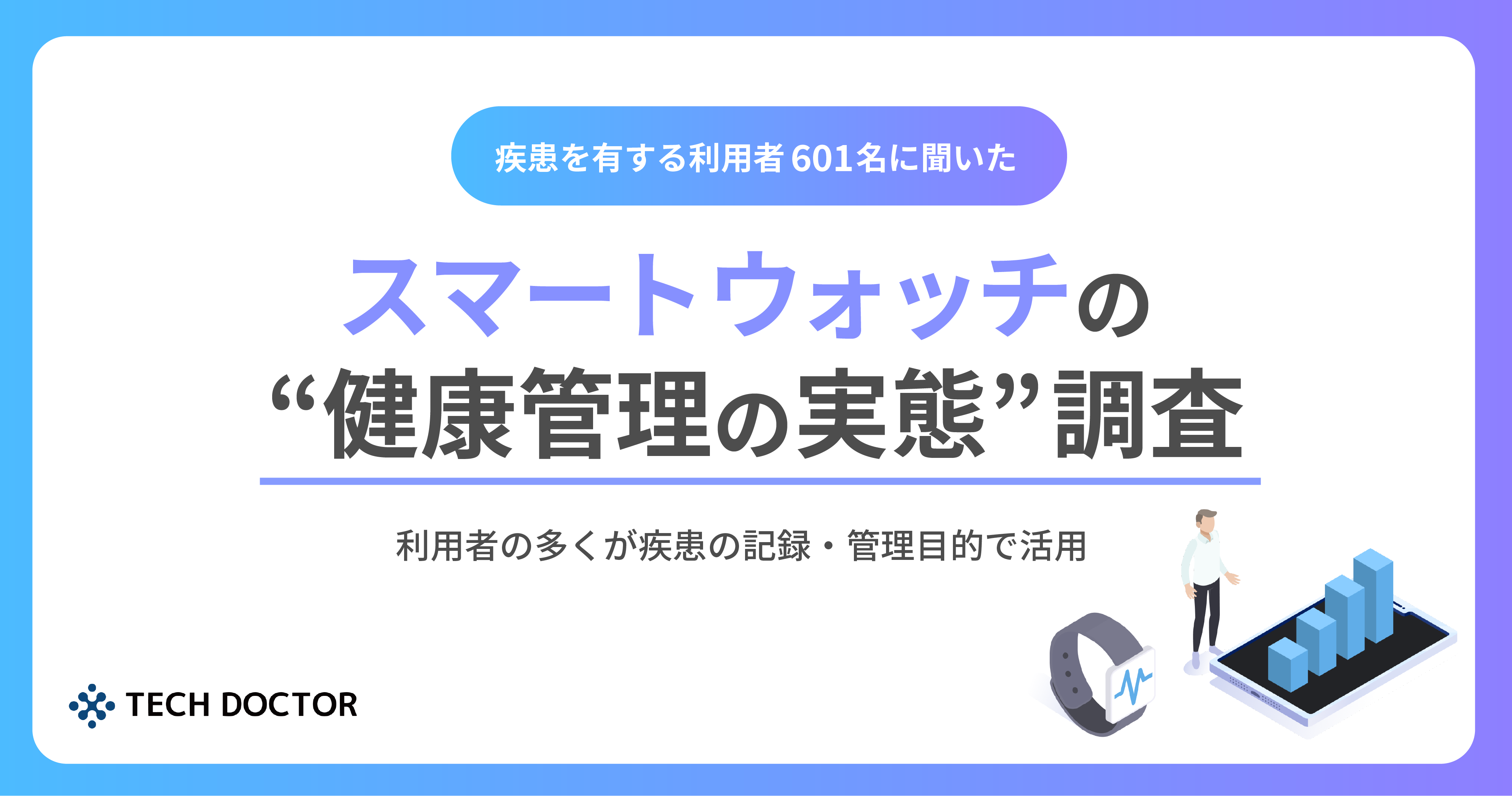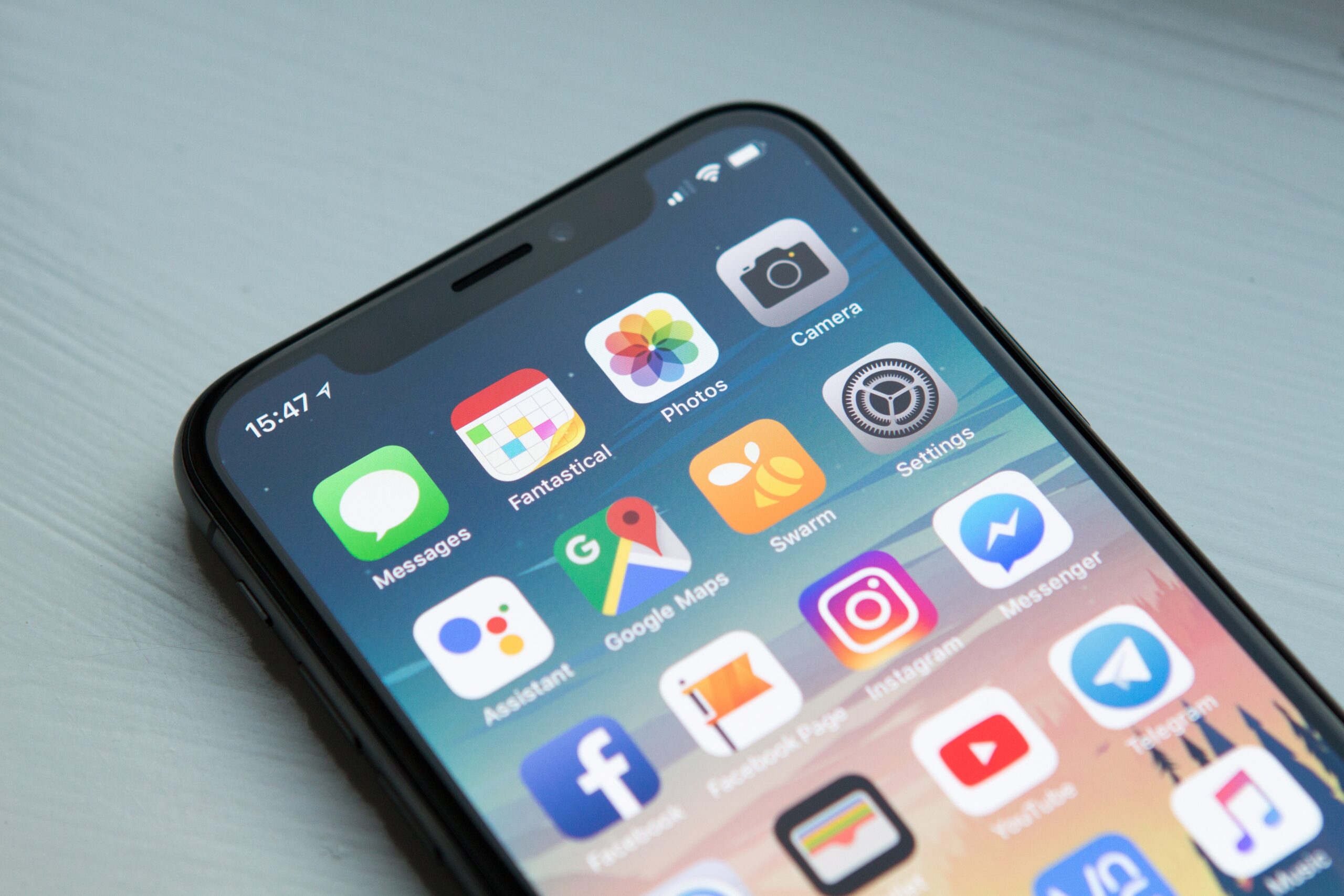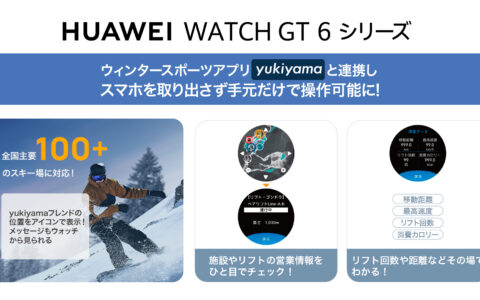最近、多くの飲食店で整備されつつある無料のWi-Fi。
スマホで動画をサクサク見たり、ノートPCやiPadで作業をしたりするには、非常に便利な存在です。
ただ、面倒なのがパスワードの入力。
短いものならいいですが、長くて複雑なものだと打ち込むのも面倒。
iPhoneで一度入力したパスワードを、iPadでまた入力したり、一緒の席にいる友達がそれぞれパスワードを毎回入力しなければいけないのは、結構な手間になります。
そこで本記事では、iPhone同士やiPhone&iPadでパスワードを共有する方法を紹介します。
ちなみにこの方法はMacBookやiMacとの組み合わせでも行うことができます。
準備をしておけば、あとはデバイス同士を近づけるだけ!

Wi-Fiのパスワードを共有するには、まず以下の設定ができていることが必要です。
・両方のデバイスに最新バージョンの iOS や iPadOS、または macOS High Sierra 以降がインストールされていることを確認。
・両方のデバイスで Wi-Fi と Bluetooth をオンにしておく。
・いずれかのデバイスでインターネット共有がオンになっている場合はオフに。
・Apple ID で iCloud にサインインしておく。
・Apple ID として使っているメールアドレスを、共有相手の連絡先 App に保存されているか確認しておく。また、相手のメールアドレスが自分の連絡先 App に登録されていることも確認しておく。
こうやってズラズラ書くと「条件が多いな!」と思うかもしれませんが、特に準備をせずとも、その設定が完了しているものも多いでしょう。
前もって準備しなければいけないのは、共有相手のメールアドレスを連絡先に登録しておくくらいでしょうか。
なお、同じApple IDで登録している自分のiPhone&iPad等の組み合わせなら、メールアドレスの登録はもちろん不要です。
上記の設定を終えたうえで、まず片方のデバイスでWi-Fiに接続して、ロック解除した状態にしておきます。
そのうえで新たにWi-Fi接続したいデバイスを、Bluetooth や Wi-Fi の通信範囲内に入るように近くに置いておき、同じWi-Fiを選択すると……
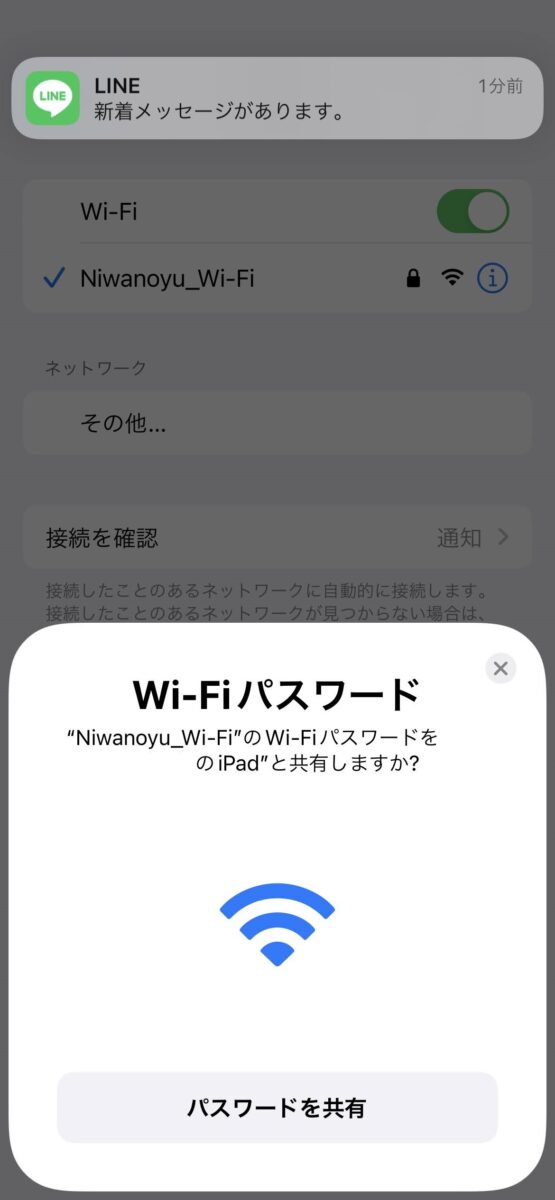
このように、先に接続していたデバイスのほうに「Wi-Fiのパスワードを共有しますか?」という確認が表示されます。
ここで「パスワードを共有」をタップすると、パスワードの共有が完了します。
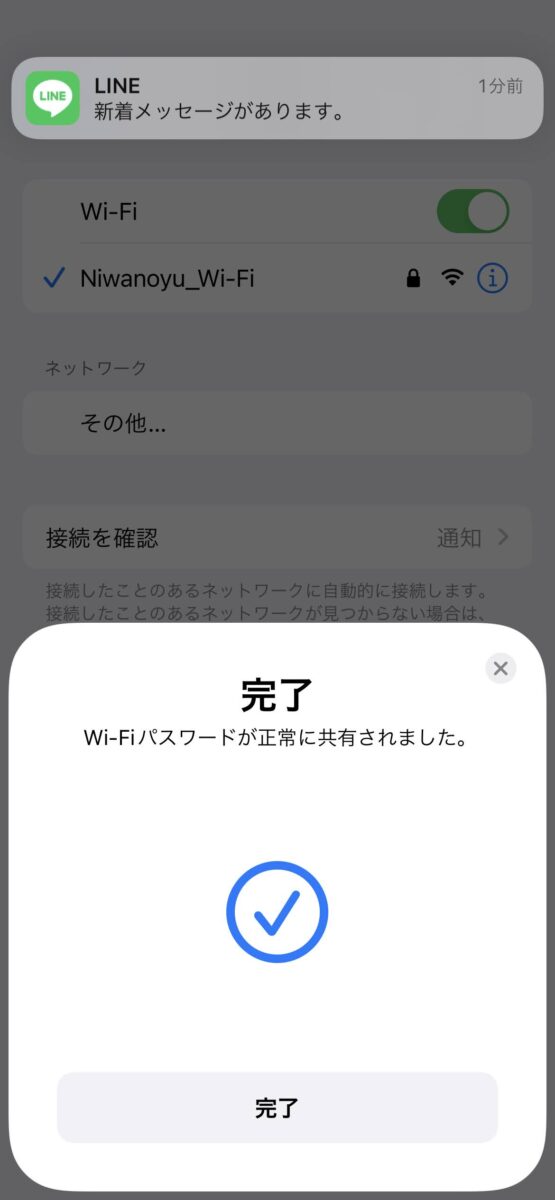
ちょっと手間に思えるかもしれませんが、家族同士でWi-Fiのパスワードを共有するには非常に便利です。
そのためには先述のように、お互いのApple IDのメールアドレスを連絡先に登録しておく必要があるので、今後この機能を使いたい人は前もって準備をしておきましょう!
●執筆者:スマートウォッチライフ編集部
日本初のスマートウォッチのウェブメディア。編集部には50本以上のスマートウォッチがあり、編集部員は常にスマートウォッチを着用(両腕に着けているときも多いです)。日本唯一のスマートウォッチ専門ムック本『SmartWatchLife特別編集 最新スマートウォッチ完全ガイド』(コスミック出版)を出版したほか、編集長はスマートウォッチ専門家としてテレビ朝日「グッド!モーニング」にも出演。
あわせて読みたい

実は超簡単! iPhoneでよく使う単語をユーザー辞書に登録する方法
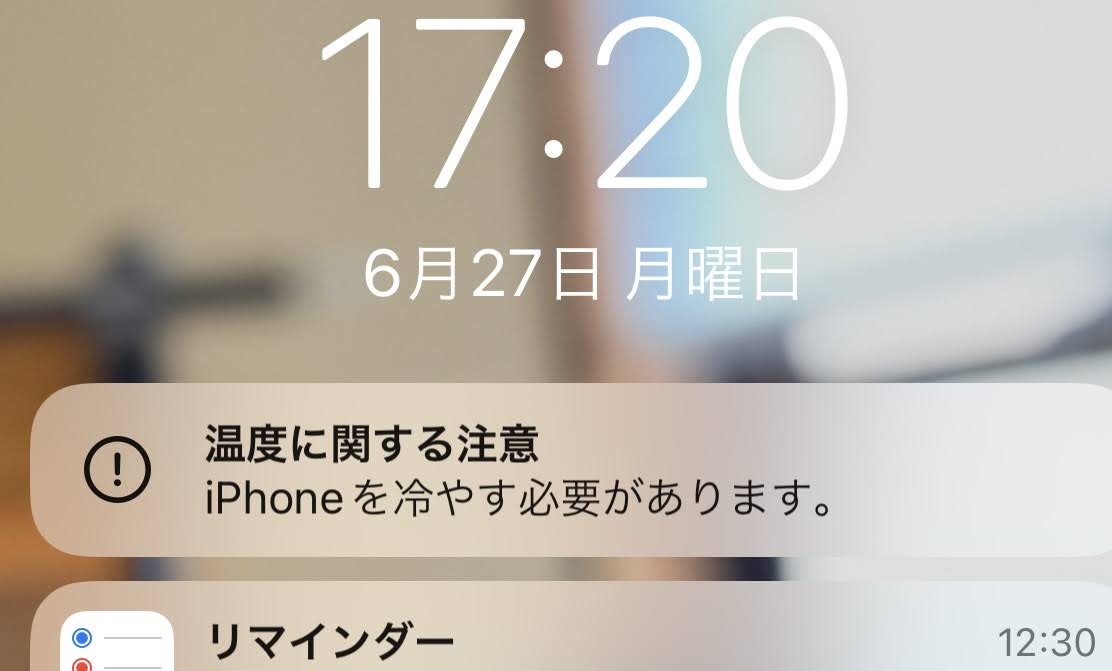
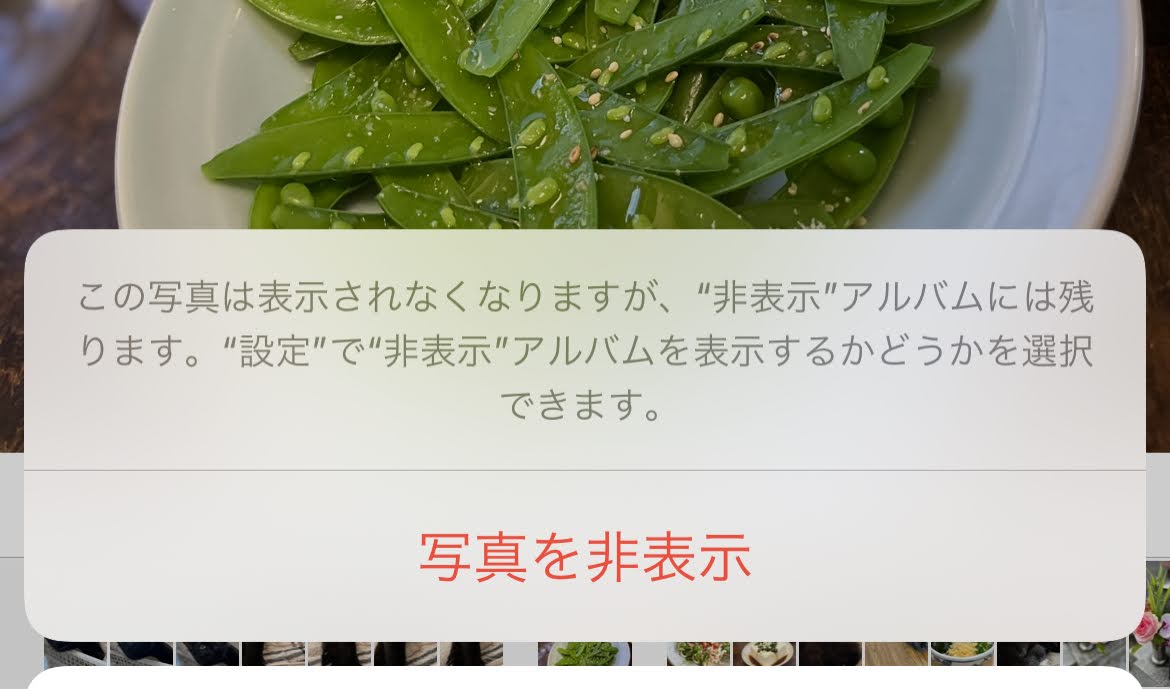
※本記事のリンクから商品を購入すると、売上の一部が販売プラットフォームより当サイトに還元されることがあります。掲載されている情報は執筆時点の情報になります。